O erro “Este site não pode ser acessado” do Google Chrome pode ser frustrante, pois não permite acessar nenhum site. Esse problema geralmente ocorre quando você tem um problema de conexão com a Internet ou seu navegador está com defeito. Veremos algumas maneiras de resolver o problema.
Este é um erro comum do Chrome que você pode encontrar em algum momento durante o uso do navegador. É fácil contornar esse problema, pois tudo o que você precisa fazer é ajustar algumas opções aqui e ali no seu navegador e no seu sistema, e seu problema estará resolvido.
Reinicie seu roteador
Quando você encontrar um problema relacionado à rede, a primeira coisa que você deve fazer é reiniciar o roteador. Fazer isso desativa todos os recursos do roteador e os recarrega, corrigindo pequenos problemas com o dispositivo.
Você pode reiniciar a maioria dos roteadores pressionando o botão Powerno dispositivo. Se o seu roteador não tiver esse botão, use o interruptor da tomada para desligar e ligar o roteador. Alguns roteadores permitem que você execute o processo de reinicialização visitando a página de configurações do dispositivo em seu navegador e escolhendo a opção de reinicialização.
Depois de reiniciar o roteador, reinicie o Chromee tente acessar seus sites.
Use o solucionador de problemas de conexão com a Internet do Windows
Os sistemas operacionais Windows 10 e 11 da Microsoft incluem muitos solucionadores de problemas. Essas ferramentas permitem encontrar e corrigir vários problemas em seu sistema. Você pode usar um destes (solucionador de problemas de conexões com a Internet) para detectar e resolver problemas com sua conexão.
Essas ferramentas são executadas sozinhas em sua maior parte, então você não precisa fazer muito além de iniciar a ferramenta e escolher algumas opções.
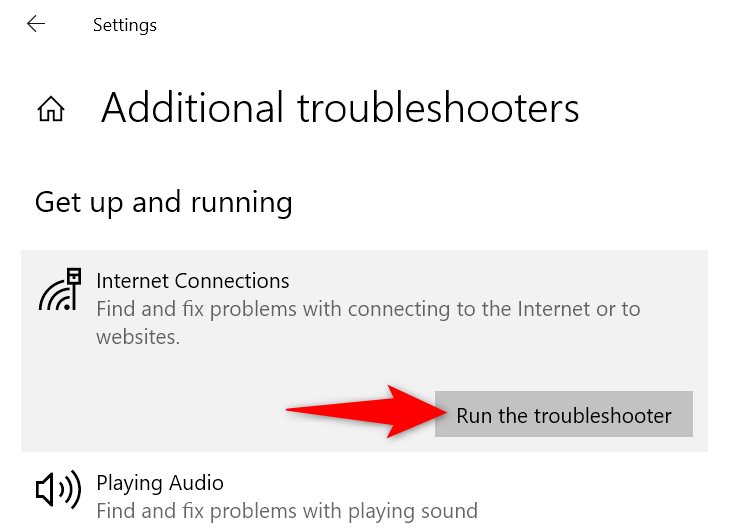
Desative seu firewall
.Um dos motivos pelos quais você recebe o erro “Este site não pode ser acessado” do Chrome é que seu firewall está bloqueando sua conexão com o site. Isso geralmente acontece quando o firewall detecta o site como um item malicioso.
Você pode desligue o firewall do seu computador para verificar se esse é o caso. Veja como desabilitar o Microsoft Defender Firewall no Windows:
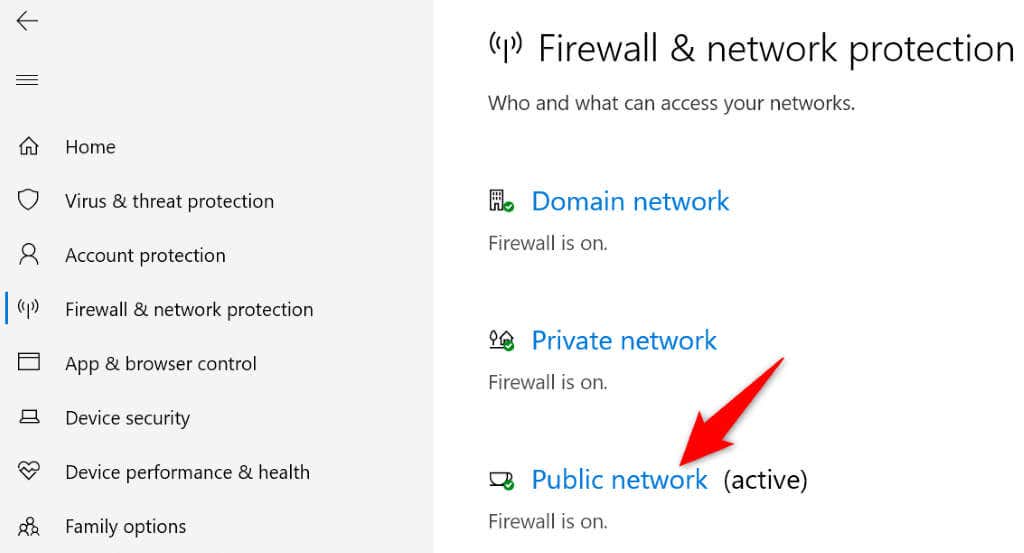
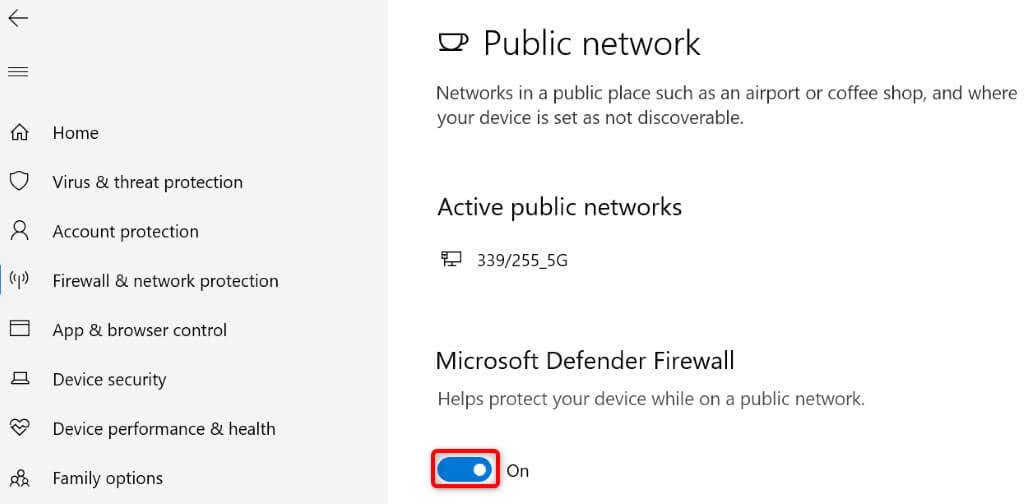
Desative seu antivírus
Seu programa antivírus pode ter detectado o site como uma ameaça potencial, bloqueando seu acesso a ele. Nesse caso, você pode desativar a proteção antivírus e ver se isso resolve o problema.
Você pode desligue o Microsoft Defender Antivírus proteção da seguinte maneira:
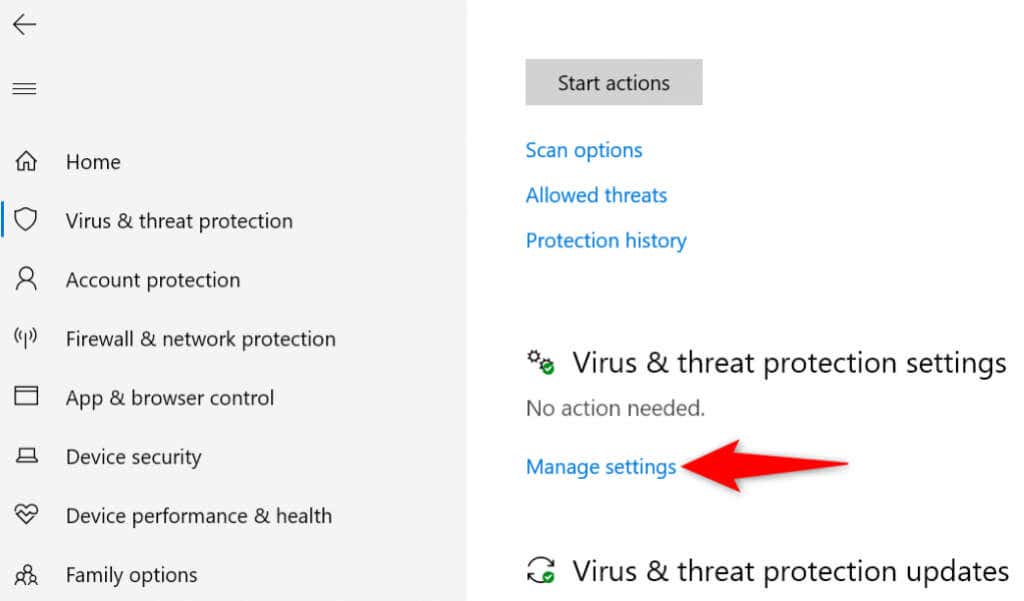
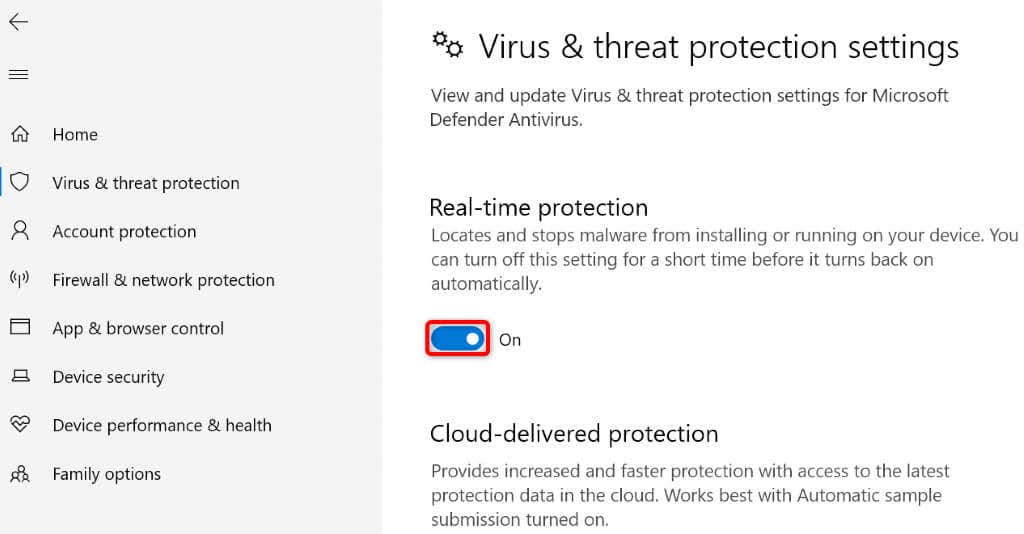
Limpeseu cache do Chrome
Seu navegador Chrome armazena em cache vários conteúdos da web para melhorar sua experiência geral de navegação. Às vezes, esse conteúdo em cache fica corrompido, causando problemas aleatórios no navegador.
O erro “Este site não pode ser acessado” pode ser o resultado de um cache do Chrome incorreto. Neste caso, você pode limpe o cache do seu navegador e resolver seu problema. Fazer isso não afeta seu histórico de navegação, sessões de login, senhas salvas ou outros itens.
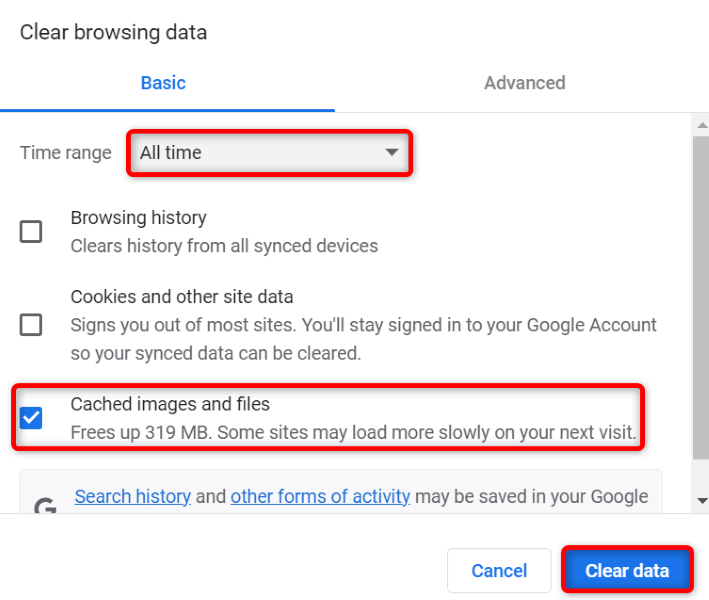
Exclua seu cache DNS
Seu computador armazena cache DNS para ajudar seus navegadores a traduzir rapidamente nomes de domínio em endereços IP. Às vezes, esse cache fica corrompido, impedindo que seus navegadores cheguem aos locais desejados da web.
Nesse caso, você pode limpe o cache DNS do seu sistema e resolver seu problema.
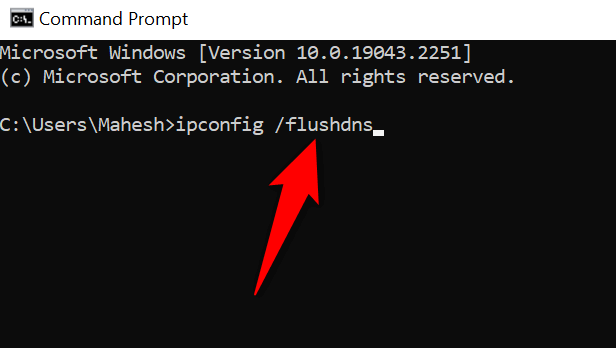
Usar servidores DNS alternativos
Um possível motivo pelo qual o Chrome exibe o erro “Este site não pode ser acessado” é que seus servidores DNS atuais estão enfrentando uma interrupção. Se isso acontecer com muita frequência, é uma boa ideia mudar para servidores DNS alternativos.
Você pode mudar para o DNS público do Google ou para os servidores DNS gratuitos do OpenDNS. Veja como você pode fazer essa alteração em seu PC com Windows:
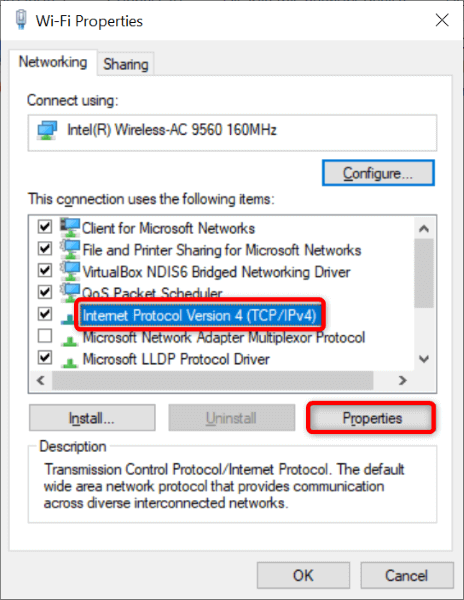
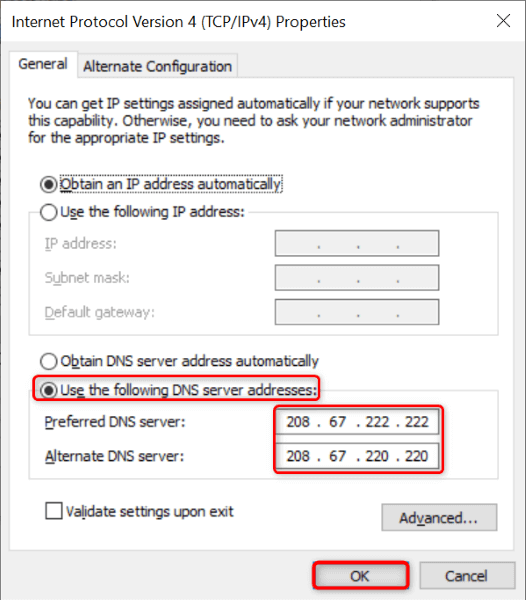
Atualizar o Chrome
O Google frequentemente envia novas atualizações para o navegador Chrome, para que sua experiência de navegação permaneça tão livre de erros quanto possível. O erro “Este site não pode ser acessado” pode ser o resultado de um aplicativo do Chrome desatualizado.
Neste caso, atualize seu navegador, e seu problema provavelmente será resolvido.
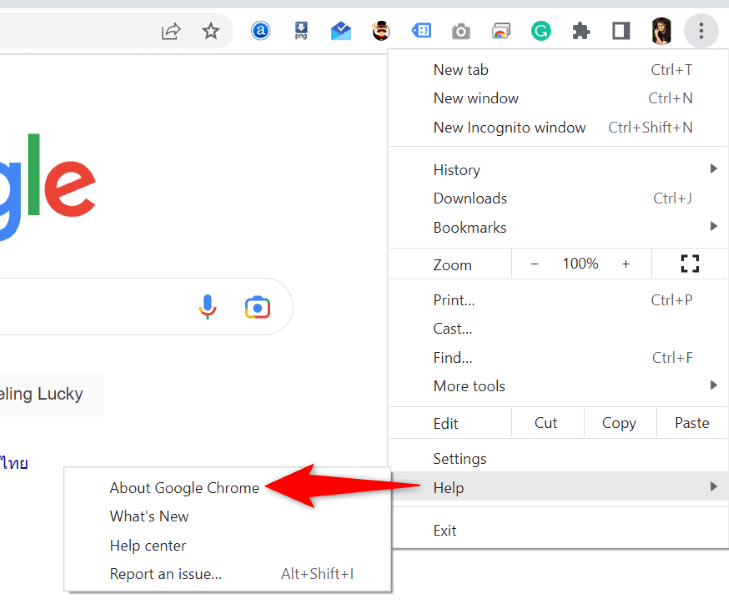
Redefinir o Chrome
Se você ainda não conseguir superar a mensagem de erro, redefina seu navegador Chrome vá para as configurações de fábrica e veja se isso resolve o problema. O processo de redefinição apaga todas as opções de configurações personalizadas, corrigindo configurações especificadas incorretamente.
Observe que você perderá todos os dados salvos no Chrome ao redefinir o navegador.
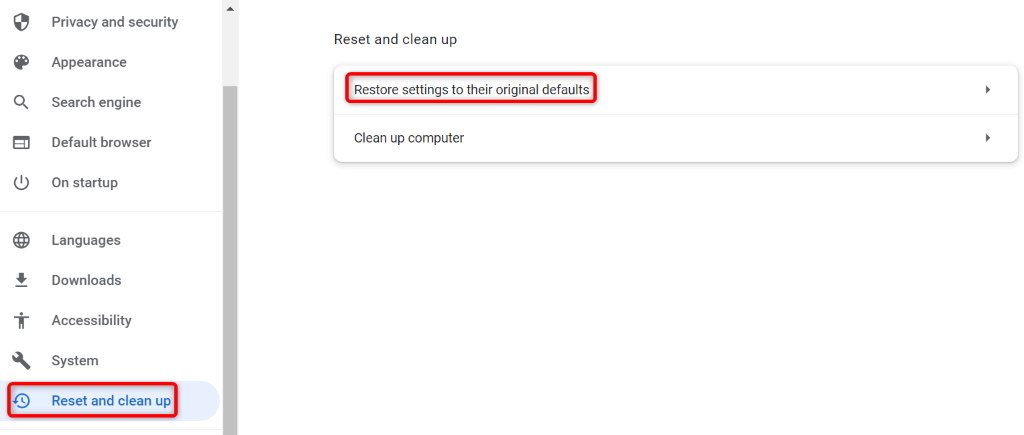
Alcance sites inacessíveis no Google Chrome
Vários fatores podem causar o Erro “Este site não pode ser acessado” no Google Chrome no seu computador. Se você encontrar esse erro e não tiver certeza de como corrigi-lo, faça algumas alterações na rede e no navegador do seu sistema, conforme descrito acima.
Seu problema será resolvido e você poderá retomar suas sessões de navegação. Feliz usando o Chrome!
.